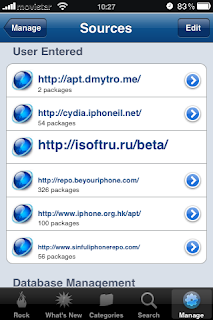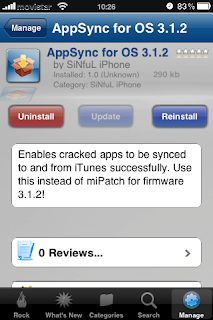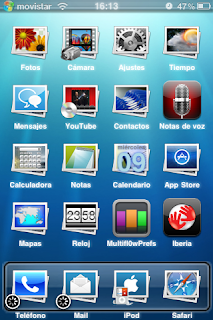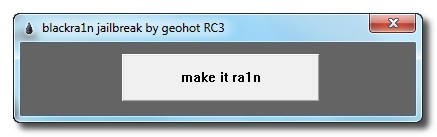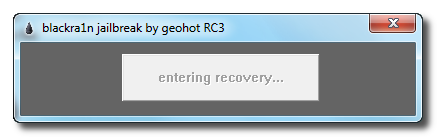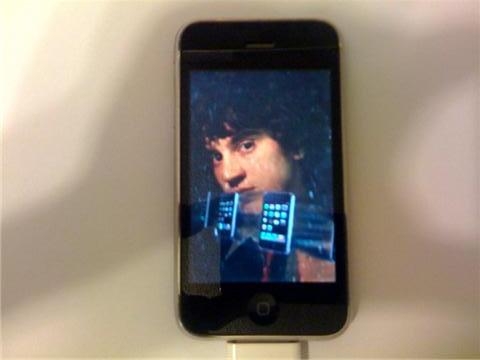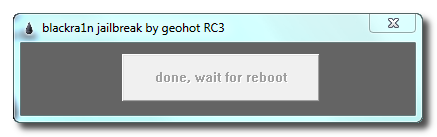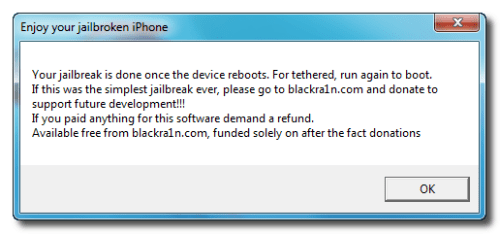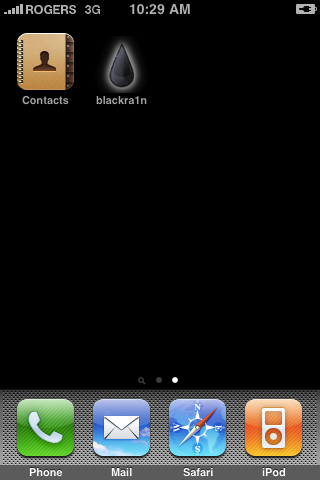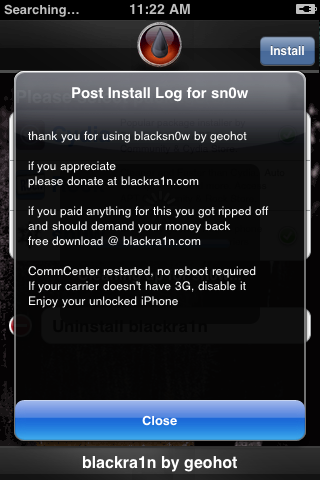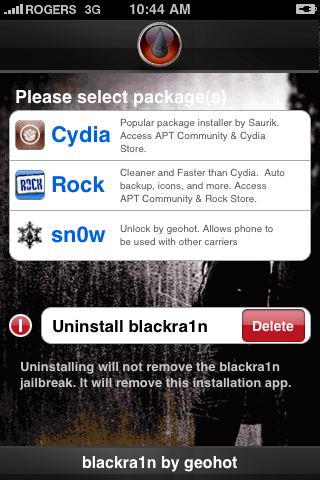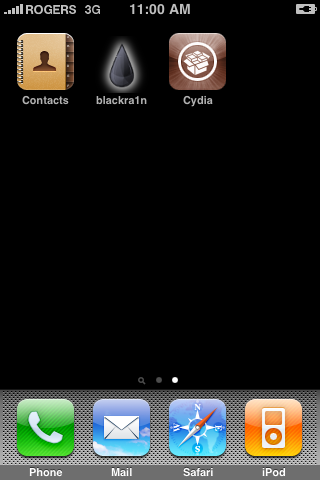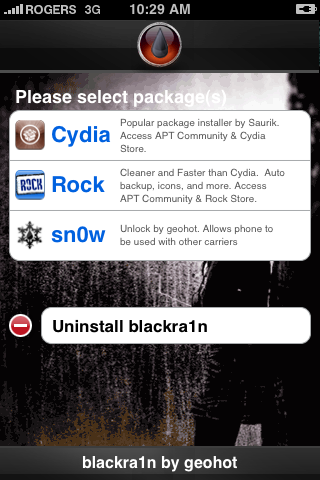Bueno,
A modo de agenda y gracias a la memoria que tengo, iré haciendo un "backup" de todos los pasos que he realizado con el
iPhone 3G, así como las aplicaciones que instalo y soluciando mis propias dudas.
Ante todo, la info que he deje escrita ha sido contrastada por mi persona (mi iPhone) y unos cuantos miles de usuarios.
*Recordaros que todas las aplicaciones importantes que cito son de coste 0$, las que no sean así las señalaré.
INTRODUCCIÓN1.¿Qué es un JailBreak?
- Con el término JailBreak nos referimos a la acción de liberar nuestro FirmWare de iPhone, de tal manera que se puedan ejecutar aplicaciones que, por medidas de seguridad de Apple, no pueden ser ejecutadas. Es lo que se conoce como aplicaciones de terceros. Éste es necesario para que a posteriori se pueda liberar el "BaseBand", que viene a ser el modem GSM , vamos, para poder llamar :P
2. Firmware 3.1.2
- Como las versiones anteriores de FWs están muy explotadas y explicadas por Internet, además de que están en desuso y son bastante inservibles, tan sólo me referiré al FW que tengo actualmente, el famoso y novedísimo 3.1.2, el cual sin más preámbulos, se pensó que sería el más complicado de "JailBrekear" (JB pa los amigos). Pues nada más lejos de esa imposibilidad, el amigo GeoHot , el principal protagonista de la scene iPhone (un genio de chaval, increíble) liberó una versión de su BlackRa1n, junto al iPhone Dev-Team , logrando al fin que desde dicha versión de FW tengamos nuestro iPhone como nos interesa.
3. Baseband 05.11.07
- Versión de mi modem GSM (no encuentro una manera de explicarlo más sencillo) que venía tal cual de fábrica. Era hasta entonces la versión más complicada de liberar, pero como en el tema anterior, aplicando un sencillo software lo conseguimos dejar limpito. ¿Y para qué? os preguntais, sencillo... si tienes un iPhone "Timotizado" (propio de movistar) y tu operador es Vodafone® u Orange® no podrías usarlo, a no ser que dejes el BaseBand libre.
*
Todo: Adjuntar imágenes de cómo llegar a nuestro BaseBand.4.- iTunes (v????)
- ¿Es necesario que diga qué es el iTunes? Si a alguien le interesa, que deje un comentario y lo hago ¬¬... si es que alguien lee esto xD . Sobre la "v???" es porque no recuerdo que versión uso...pero lo actualizaré cuando llegue a casa :P
- Decir que es necesario para liberarlo, si... lo es.
5.- Windows Seven
- Sistema operativo de mi portatil desde el cual he realizado todos los procedimientos.
Una vez finalizada esta mini-introducción, comienza lo interesante.
Actualizar iPhone a 3.1.2Como comenté anteriormente, para liberar mi
iPhone 3G lo actualicé a versión 3.1.2 (recomendado por GeoHot, como reza en su blog
"...Clean firmware 3.1.2 and baseband 05.11.07 are recommended...." realicé el upgrade a 3.1.2 desde iTunes y luego ... se quedó bloqueado xD
Aqui os dejo la info oficial de apple.
 JAILBREAK
JAILBREAK
Ante todo accedemos a la web de BlackRa1n y nos descargamos en primer lugar el Jailbreak para windows (en mi caso).
Una vez nuestro iPhone está en 3.1.2 y el BaseBand haya pasado a la versión 05.11.07, ejecutamos el BlackRa1n desde el windows y pulsamos sobre el botón "Make it Ra1n".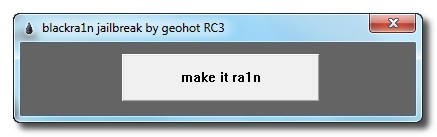
Acto seguido, el iPhone se quedará algo colgado y reiniciará...
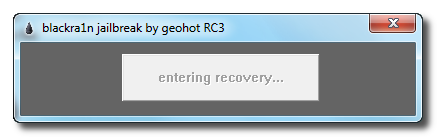
Mostrando esta pantalla:
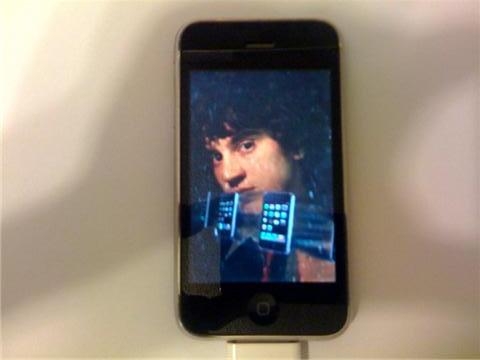
El blackra1n quedaré en modo de espera hasta que el iPhone inicie completamente.
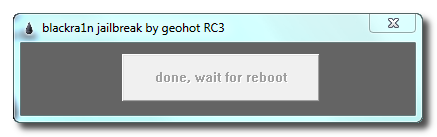
Una vez llegado a este punto, nos devuelve este mensaje el BlackRa1n y ya lo podemos cerrar.
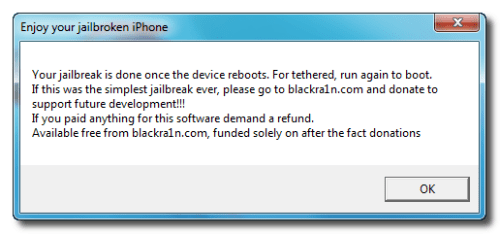
Esta sería la imagen de nuestro springboard del iphone recién liberado!! Olé!!
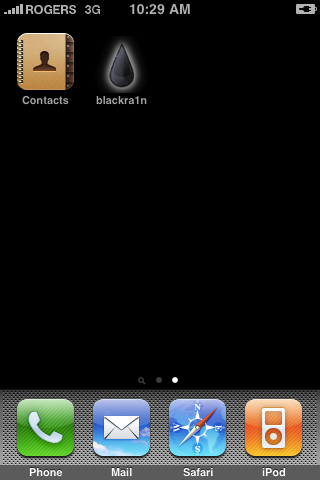
Peeeero! Aun no nos funcionará nuestro BaseBand (a no ser que tengas un movistar y lo quieras usar con ese operador.. (mi caso era un Orange de UK y lo hice de movistar).
¡¡Liberemos el operador!!Accedemos al BlakRa1n
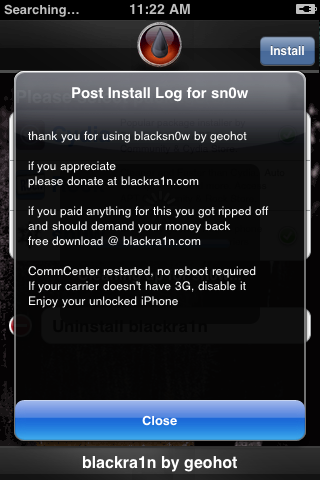
Pulsamos sobre Close. Leetelo si quieres...
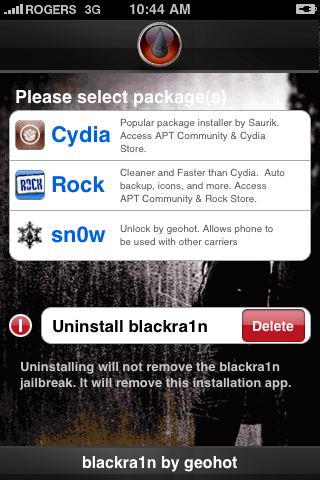
Ahora instalamos "Snow", que nos liberará el móvil. Lo dejamos actuar y listos!! Sale nuestro operador ;)
De paso aprovechamos para instalar Cydia y el Rock, que son aplicaciones de repositorios para instalar aplicaciones de terceros.
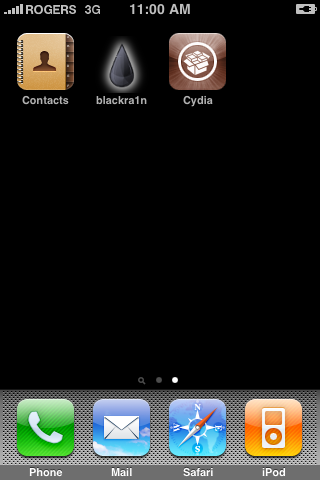
En último lugar, desinstalamos el BlackRa1n pues ya no lo necesitaremos.
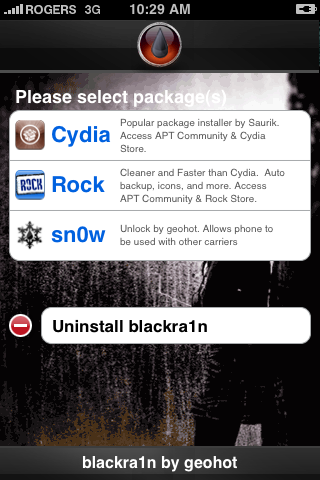
*Nota: Todas las capturas desde el iPhone las realizo pulsando el botón de "Home" (el circulito) + el_de_apagar. Hará un pantallazo y lo guarda en el carrete.
Hasta aquí la primera aportación!!
Ya podemos disfrutar de un iPhone más libre.